一、Git
1. Git概述
分布式版本控制系统记录修改历史记录,团队协作中的版本控制工具:集中式版本控制工具(SVN、CVS等),单一集中管理服务器,客户端连接服务器,取出最新文件或更新;存在不利于每个客户端的管理管控,服务器单点故障等问题;分布式版本控制工具(Git、Mercurial、Bazaar、Darcs等),本地多版本,推送到远程库,写代码前连接远程库克隆新版本,再基于自己本地库做版本控制,再推送到远程库;优点:断网也可以开发,每个客户端都是完整项目(包含历史记录),更安全;2. 工作机制:
工作区:代码存放的磁盘目录位置;暂存区:工作区的代码git add到暂存区,临时存储;本地库:暂存区代码git commit提交到本地库,有历史版本;(慎重提交)远程库:基于网络的Git远程代码仓库,从本地库push推送到远程库;局域网远程库:GitLab(公司代码不开源时,自己搭建GitLab服务器作为公司专用代码托管中心);互联网远程库:GitHub(外网),Gitee码云(国内网站);3. Git安装
Mac安装Homebrew安装使用Homebrew命令brew install git安装git命令git version查询git版本配置环境变量Windows安装
4. Git常用命令
设置用户签名git config --global user.name <用户名>设置用户名
git config --global user.email <邮箱>设置用户邮箱
初始化本地库git config --list或git config -l查看已经配置的信息
查看本地库git init初始化本地库
添加到暂存区git status查看本地库状态
git add <文件>工作区内容添加到暂存区
提交到本地库git rm --cached <文件>取消暂存,删除暂存区文件
修改文件git commit -m “日志信息” <文件>提交到本地库
查看历史记录修改文件 —> add到暂存区 —> commit到本地库
注:git对于已存在行修改的操作是删除行再增加行;
git reflog查看引用日志信息(版本号前七位)git log查看详细日志,含完整版本号和各版本提交信息(提交者、邮箱)git log --pretty=oneline以更直观的形式进行打印版本穿梭
git reset --hard <版本号>版本穿梭git reset --hard HEAD^回退到当前版本的上一个版本git reset --hard HEAD~n回退n个版本
5. Git分支操作
什么是分支
实际生产中,公司里会有好几个服务器用于不同环境(开发、测试、生产等),程序员不能在用户用的生产环境上开发,而是在开发分支上开发,不影响用户在生产分支上正常使用;
并行推进多个任务,每个任务处于单独的分支,从而与开发主线分离开,不影响主线分支和其他分支开发、运行;
分支操作
查看分支
git branch -v
创建分支
git branch <分支名>
切换分支
git checkout <分支名>切换到指定分支上
修改分支
合并分支
git merge <分支名>将指定分支合并到当前分支上
产生冲突
合并分支时,两个分支对同一个文件的同一个位置分别进行了不同的修改,此时Git无法决定使用哪一个修改版本,必须人为决定;
解决冲突
回退merge前
人为删减代码 —> 添加到暂存区 —> 执行提交git reset --merge回退到merge前状态
git add 文件名删减后文件上传暂存区
git commit -m “日志信息”全部提交
注:在合并过程中不能做部分提交,所以不能指定文件名
6. Git团队协作
团队内协作
跨团队协作
二、GitHub
GitHub官网:
1. 创建远程库
GitHub官网登陆状态下点击 new repository
注:一般远程库和本地库起同样的名字
2. 远程库操作
创建远程库别名
git remote -v查看本地当前所有远程库地址别名
git remote add <别名> <远程地址>
注:一般别名和库名保持一致,减少歧义
执行后创建了fetch和push两个别名
推送Push本地分支到远程库
git push -u <别名/链接> <分支名>
注:Push的最小单位是分支,所以必须指定分支名
如果使用的remote是远程库的Https链接,需要输入用户名和密码
新版本不能使用账号-密码,只能使用账户-Token方式
Token申请:头像 ➡️ Settings ➡️ Developer Setttings ➡️ Personal access tokens ➡️ Generate new Token ➡️ 输入名字、选择权限、生成 ➡️ 记录Token(只显示一次,切记本地备份)输入GitHub账号输入Token
拉取Pull远程库内容
git pull <别名/链接> <分支名>将指定远程仓库的指定分支更新同步到本地当前所在分支
注:比如你在仓库中新建了一个分支,就需要先pull到本地
克隆clone远程库到本地
git clone <别名/链接>将指定远程库项目克隆一份(含所有信息)到自己当前本地库中
pull和clone区别:
git clone是在本地没有版本库时,将远程库整个下载到本地,子操作为:拉取代码、初始化本地库(clone过来的文件含有.git)、创建别名(自动remote add给克隆项目链接创建了别名origin);git pull是在本地有版本库时,从远程库中获取最新版本数据,合并到本地,相当于git fetch加git merge;git clone开源远程库时,不需要钥匙;
邀请加入团队
clone过来的项目修改后,不能push ;( remote: Permission to 对方项目.git denied to <YourUserName>.)
除非对方将你加入了该项目的团队:
对方:Repository ➡️ Settings ➡️ Manage Access ➡️ Invite a collaborator ➡️ 邀请者UserName ➡️ Add <UserName> to this repository ➡️ 复制邀请函Pending Invite ➡️ 邀请函交给被邀请者
你:拿到邀请函 ➡️ 浏览器访问 ➡️ 接受邀请Accept invatation ➡️ 正常push
3. 跨团队协作
协作者:
在别人的项目GitHub页面fork一份到自己的远程库中:Fork ➡️ 起Repository name ➡️ Create fork从自己远程库clone一份到自己的本地库中:
git clone ➡️ 修改 ➡️ 提交暂存区、本地库 ➡️ push到自己远程库或者直接GitHub页面修改提交发起Pull request:
在自己远程库GitHub页面Pull requests ➡️ New pull request ➡️ 发送commit信息、comment ➡️ Create pull request
项目发起方:
查看拉取请求:Pull requests ➡️ 选择拉取请求查看;查看comment和修改内容;conversation交流合并对方代码到自己远程库中:
Merge pull request ➡️ Confirm merge
4. SSH免密登录
【参考-官方文档】生成密匙文件将公匙文件内容SSH Key保存到GitHub账号中ssh-keygen -t rsa -C “自己的邮箱地址”
注:会在.ssh目录下生成id_rsa私钥文件和id_rsa.pub公钥文件
使用GitHub ➡️ 头像 ➡️ Setting ➡️ SSH and GPG keys ➡️ new SSH key ➡️ title起名 ➡️ 粘贴id_rsa.pub公匙 ➡️ Add SSH key
测试SSH连接:ssh -T git@push或pull时使用SSH链接操作;
使用ssh-agent以跳过密匙链中的密码-官方文档使用ssh-agent以跳过密匙链中的密码-图文
三、Idea集成GitHub
1. 配置Git忽略文件
目的:忽略不参与服务器部署运行的与项目实际功能无关的文件;
方式:
创建忽略规则文件xxx.ignore(一般git.ignore)
*.class、*.log、*.jar、*.idea等:
# Compiled class file*.class# Log file*.log# BlueJ files*.ctxt# Mobile Tools for Java (J2ME).mtj.tmp/# Package Files #*.jar*.war*.nar*.ear*.zip*.tar.gz*.rar# virtual machine crash logs, see /en/download/help/error_hotspot.xml>hs_err_pid*>replay_pid*>```
让~/.gitconfig文件引用.ignore忽略文件
[core]excludesfile=/Users/USER/git.ignore
2. 创建项目本地库
Idea项目中VCS工具栏 ➡️ Create Git Repository创建Git仓库
3. Idea 集成 Git
添加暂存区红色文件——未被追踪,没有添加到暂存区:
提交本地库文件/项目右键 ➡️ Git ➡️ Add
绿色文件——已添加到暂存区,未被提交到本地库:
提交单独文件:文件 ➡️ Git ➡️ Commit File修改文件提交整个项目:项目右键 ➡️ Git ➡️ Commit Directory 提交目录 ➡️ 选择文件 ➡️ 键入提交信息 ➡️ 提交
蓝色文件——被追踪过,但是发生了修改
版本控制右键文件 ➡️ Add(因为之前追踪过,可跳过Add直接提交) ➡️ Commit
查看版本:Idea左下角Git底栏 ➡️ Log日志 ➡️ 查看版本切换版本:版本右键 ➡️ Checkout Revision ‘版本号’ 签出修订指定版本 / Checkout master分支操作
创建分支:* 1⃣️ 项目右键 ➡️ Git ➡️ Repository ➡️ Branches ➡️ new Branch
* 2⃣️ Idea右下角master ➡️ New Branch切换分支:
Idea右下角master ➡️ 选择分支 ➡️ Checkout合并分支: 正常合并:
Idea右下角master ➡️ 选择分支 ➡️ Merge into Current将指定分支合并到当前分支上;
合并前:
合并后:
注:绿色hot-fix标签:hot-fix所在版本,绿色master标签:master所在版本
黄色master标签:当前master分支Head指针所在位置;合并冲突:
当我们两个分支对于同一文件同一位置都做出了新版本的更改时,会出现:
此时选择Merge into Current后会发生冲突:解决冲突:
点击Merge ➡️ 人为选择代码 ➡️ Apply
合并成了一个版本且自动提交到了本地库:
4. Idea 集成 GitHub
设置GitHub账号Setting ➡️ Version Control ➡️ GitHub➡️ Log In via GitHub… 跳转浏览器登录GitHub授权
➡️ Log In with Token… 输入在账号中申请的Token
注:两种方式皆可
Share项目到GitHub
Git ➡️ GitHub ➡️ Share Preoject in GitHub ➡️ 输入远程库名、公开 / 私有、别名、通过哪个账号分享
注:这个操作相当于手动在GitHub里Create了远程库,并将项目Push到了远程库
推送Push本地分支到远程库
项目右键 ➡️ Git ➡️ PushGit工具栏 ➡️ Push这里带下划线的远程仓库名处可以点击选择连接方式(默认使用Https链接),选择Define Remote增加别名来使用SSH链接;
另外,分支名为Push远程库中的目标分支,默认同名(GitHub中不存在则新建),可以点击修改来自定义:
注意:Push的版本比远程库中的低时会被拒绝,所以实际生产中成熟的做法是,在动手改本地代码之前,先检查远程库和本地库代码的区别,如果本地代码版本已经落后,要先Pull拉取远程代码更新本地代码到最新后,再写业务再提交和Push;
拉取Pull远程库内容
右键 ➡️ Git ➡️ Pull选择要拉取的别名链接 ➡️ 选取要拉取的分支
注意:Pull拉取远程库代码时,会包含Merge操作,所以会涉及合并冲突的场景,这时需要手动解决冲突才能拉取成功;
克隆clone远程库到本地
在打开Idea时,在初始化页面选择Get from VCS在URL栏输入远程库的HTTPS🔗或SSH🔗 或者直接从绑定GitHub账号下选择远程库进行克隆;克隆成功后,会将远程库的代码包括分支、版本信息、日志信息都拉取过来,并且创建本地库,和自动起别名;
四、Gitee码云
必要性:
GitHub服务器在国外,🧱对国内用户不友好,Gitee码云服务器在国内,是开源中国基于GitHub推出的Git代码托管中心,使用方式和GitHub几乎一样,无🧱,操作更快更稳定,而且是中文版;
码云官网:
1. 码云创建远程库
Gitee官网登陆状态下点击+➡️ 新建仓库
注:其他步骤和GitHub一样,参见上一章注:截止目前最新的gitee不能直接创建公开的仓库了,必须在创建仓库后通过「仓库设置」修改为公开;
2. Idea集成Gitee码云
Idea的Plugins中安装Gitee插件设置Gitee账号
Setting ➡️ Version Control ➡️ Gitee ➡️ + Log In
➡️ Log In via Gitee… 使用邮箱-密码登陆Gitee
➡️ Log In with Token… 输入在Gitee账号中申请的Token
注:两种方式皆可
Share项目到Gitee(参考GitHub)
推送Push本地分支到Gitee远程库
Push ➡️ 选择Define Remote 增加别名来使用码云的Https或SSH链接进行Push;
拉取Pull远程库内容(参考GitHub)
克隆clone远程库到本地(参考GitHub)
3. 码云连接GitHub进行代码复制和迁移
特色功能:导入GitHub的项目到Gitee实现迁移;
新建仓库时选择导入:优点:克服了GitHub网络原因可能导致的无法访问使用的问题,同时还可以便捷地强制更新Gitee上导入的GitHub项目,让它和GitHub保持同步;URL处输入GitHub项目的HTTPS链接,即可导入: